
2020-08-05 10:01:34 编辑:匿名
在Windows 10专业版操作系统中,该如何修复ie浏览器呢?当ie浏览器出现问题,无法打开网页或无法正常显示网页,严重的则在打开网页的时候经常弹出错误弹窗,当我们在win10专业版系统中遇到这样的问题该如何修复呢?在本文中小编给大家分享下修复ie的方法!
方法一:
1、在开始菜单按钮上单击鼠标右键,在弹出的菜单中点击【程序和功能】;
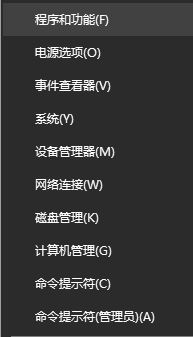
2、在控制面板程序程序和功能 界面点击 启用或关闭Windows 功能 ;
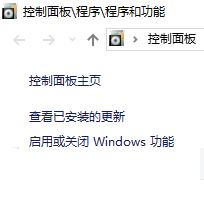
3、在Windows 功能框中找打 Internet explorer 11 的选项,将该选项的勾去掉,在弹出的”关闭 Internet explorer 11可能影响计算机上安装的其他windows 功能和程序,包括默认设置。你想继续吗”,点击 是 然后点击“确定”;
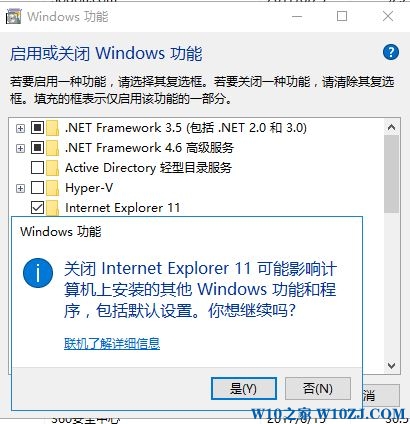
等待删除完成后重启计算机然后参考以上步骤重新打开windows 功能,勾选Internet explorer 11 点击确定 进行重装,完成安装后重启计算机即可得到全新的ie浏览器。重置ie什么的就算了吧,修复和没修复一样,选择重装才是王道!
方法二:
1、打开360安全卫士,点击 系统修复 ;
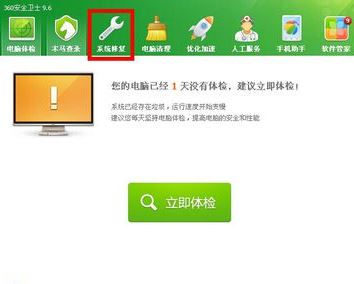
2、点击修复后加开始检测ie存在的问题如:像IE组件被破坏,或者硬件设备不支持物理加速等 ,当扫描出IE问题后,点击修复即可。
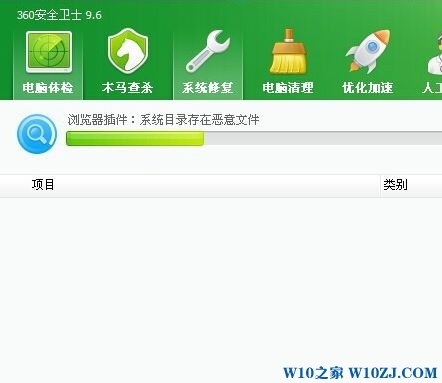
方法三:当遇到 Flash插件未安装或失效 、网页缓存未清除 、IE组件未注册
1、打开qq电脑管家 点击 工具箱 -- 电脑诊所;
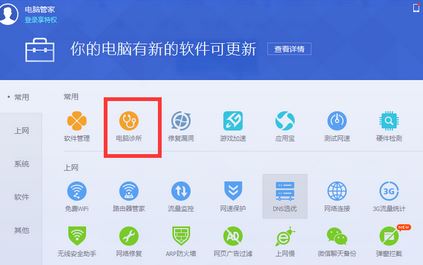
2、在搜索框中输入ie 会出现许多选项,我们按ie出现的问题点选,选择后点击【立即修复】即可!
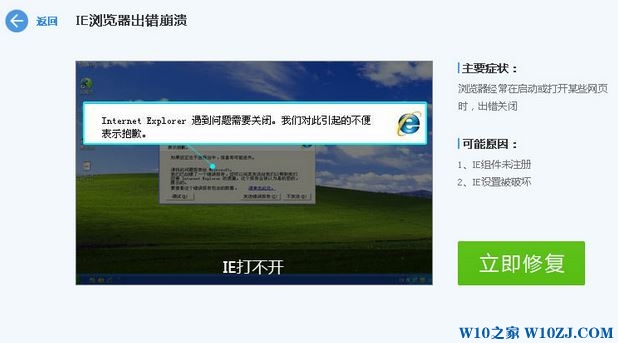
当win10专业版系统中遇到ie出现问题,可按以上方法进行修复!